Исправка: Лигхтроом не увози фотографије 2023
мисцеланеа / / April 28, 2023
Адобе Лигхтроом је моћан алат за уређивање фотографија који користе фотографи и ентузијасти широм света. Међутим, понекад се корисници суочавају са проблемом када Лигхтроом не може да увезе фотографије са своје камере или чврстог диска. Ово може бити фрустрирајуће јер спречава кориснике да уређују и организују своје фотографије у Лигхтроом-у.
Решавање проблема да Лигхтроом не увози фотографије је важно јер омогућава корисницима да наставе са радом и осигурава да њихове драгоцене успомене не буду изгубљене или остављене неорганизоване. У овом чланку ћемо истражити разлоге зашто Лигхтроом можда не увози ваше фотографије и пружићемо вам решења за решавање ових проблема.
Такође прочитајте
Исправка: Лигхтроом не извози фотографије 2023
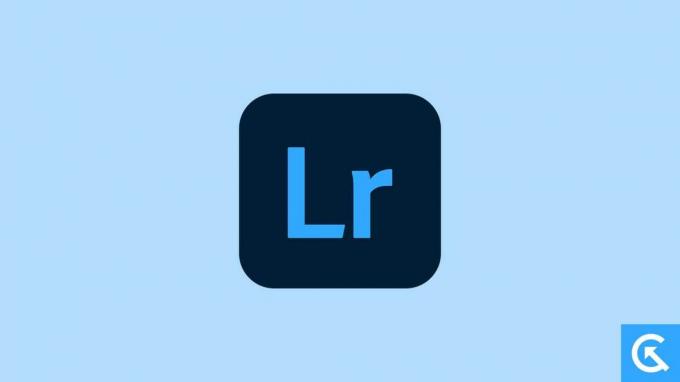
Садржај странице
- Узроци зашто Лигхтроом не увози фотографије
-
Како да поправите Лигхтроом да не увози фотографије
- Исправка 1: Искључите „Не увози сумњиве дупликате“
- Исправка 2: Уверите се да сте у исправном модулу
- Исправка 3: Проверите тип датотеке
- Исправка 4: Проверите подешавања увоза
- Исправка 5: Ажурирајте Лигхтроом
- Исправка 6: Решавање системских проблема
- Завршне речи
Узроци зашто Лигхтроом не увози фотографије
Може бити неколико разлога зашто Лигхтроом не увози фотографије на ваш рачунар. Међутим, ево неких од најчешћих разлога зашто се овај проблем може догодити.
- Нетачна подешавања у Лигхтроом-у: Један од најчешћих разлога зашто Лигхтроом не увози фотографије су нетачна подешавања у апликацији. Корисници су можда случајно променили подешавања или подешавања увоза, што може спречити Лигхтроом да препозна фотографије на њиховим уређајима.
- Некомпатибилни типови датотека: Други разлог зашто Лигхтроом не увози фотографије су некомпатибилни типови датотека. Лигхтроом можда не подржава одређене формате датотека, као што су РАВ датотеке са старијих камера или неуобичајени формати слика.
- Оштећене датотеке: Ако су фотографије на камери или чврстом диску оштећене, Лигхтроом можда неће моћи да их увезе. Ово се може десити из различитих разлога, као што је неисправна меморијска картица или вирус на рачунару.
- Застарео софтвер: Застареле верзије Лигхтроом-а или оперативног система такође могу узроковати проблем неувезивања фотографија. Старије верзије Лигхтроом-а можда неће подржавати новије камере и формате датотека.
- Системски проблеми: На крају, системски проблеми као што су мали простор на диску или хардверски проблеми такође могу спречити Лигхтроом да увезе фотографије.
Како да поправите Лигхтроом да не увози фотографије
Сада када знате уобичајене разлоге зашто Лигхтроом не увози фотографије, можете почети да решавате проблем. Постоји неколико решења за испробавање, па се потрудите да их испробате једно по једно док се проблем не реши.
Исправка 1: Искључите „Не увози сумњиве дупликате“
Ако имате проблема са Лигхтроом-ом који не увози фотографије, један уобичајени разлог може бити то што програм верује да су датотеке већ увезене. У овом случају, одређене датотеке ће бити засивљене и нећете моћи да их увезете у Лигхтроом каталог. Да бисте решили овај проблем, можете следити ове кораке:
Огласи
- Отворите Лигхтроом и идите на Увоз Дијалог.
- Потражите „Руковање датотекама“ одељак у доњем левом углу екрана.
- Проверите да ли је „Не увозите сумњиве дупликате“ опција је изабрана или не. Ако јесте, то би могао бити разлог зашто Лигхтроом не увози ваше фотографије.
- Опозовите избор „Не увозите сумњиве дупликате“ опција.
- Након што поништите избор опције, Лигхтроом ће вам сада омогућити да увезете датотеке за које верује да су дупликати. Ове датотеке више неће бити засивљене и биће доступне за увоз.
Након што сте пратили горе наведене кораке, Лигхтроом више неће прескакати увоз датотека за које верује да су дупликати, што вам омогућава да увезете све своје фотографије, а да ниједна не пропушта. Ово једноставно решење може вам уштедети много фрустрација и осигурати да се све ваше фотографије правилно увезу у Лигхтроом.
Исправка 2: Уверите се да сте у исправном модулу
Други разлог зашто Лигхтроом можда не увози ваше фотографије је тај што можда нисте у исправном модулу. Дугме Увези се може наћи само у модулу библиотеке, тако да је важно да се уверите да сте у исправном модулу пре него што покушате да увезете своје фотографије. Да бисте ово поправили, следите ове кораке:
- Пребаците се на Либрари Модуле кликом на икону модула библиотеке у горњем десном углу екрана или коришћењем пречице на тастатури „Г.”
- Једном када сте у Библиотечки модул, требало би да видите Увоз дугме у доњем левом углу екрана. Кликните на њега да започнете процес увоза.
- Тхе Увоз ће се отворити дијалог који вам омогућава да изаберете фотографије које желите да увезете. Можете одабрати фасциклу или појединачне датотеке.
- Лигхтроом можда неће увести фотографије ако су у некомпатибилном формату датотеке. Проверите да ли су ваше фотографије у компатибилном формату, као што је ЈПЕГ или РАВ.
- Можете одабрати фасциклу у коју желите да увезете своје фотографије тако што ћете изабрати “Одредиште” опција у Увоз Дијалог. Такође можете креирати нову фасциклу ако желите.
- Пре увоза, можете да проверите прегледе својих фотографија тако што ћете изабрати „Преглед” опцију у дијалогу Увоз.
- Након што одаберете своје фотографије и подесите жељене поставке, Увоз дугме у доњем десном углу екрана би требало да постане на који се може кликнути. Кликните на њу да бисте почели да увозите своје фотографије у Лигхтроом.
- Уверите се да постоји квачица поред сваке датотеке која означава да је изабрана за увоз.
Ако је дугме Увези још увек сиво, пређите на следећи корак.
Исправка 3: Проверите тип датотеке
Још један уобичајени разлог зашто Лигхтроом можда не увози ваше фотографије је тај што тип датотеке није подржан. Лигхтроом не подржава одређене типове датотека, укључујући Адобе Иллустратор, Никон скенер и НЕФ. Идентификујте типове датотека које покушавате да увезете. То можете учинити тако што ћете погледати екстензију датотеке у називу датотеке, као што су .јпг, .пнг или .рав.
Проверите да ли Лигхтроом подржава тип датотеке. То можете да урадите тако што ћете се обратити на Адобе-ову званичну листу подржаних типова датотека за Лигхтроом.
Ако имате датотеке које нису подржане, размислите о томе да их конвертујете у подржани тип датотеке пре него што их увезете у Лигхтроом.
За датотеке које су подржане, али се још увек не увозе, проверите да ли је датотека оштећена. Оштећене датотеке могу изазвати проблеме са увозом. Можете покушати да отворите датотеку у другом програму или да извршите алатку за поправку датотека да бисте видели да ли то решава проблем.
Имајте на уму да Лигхтроом има ограничења у погледу димензија датотеке. Датотеке које су веће од 65,000 пиксела по страни или већи од 512 мегапиксела Лигхтроом не подржава. Ако имате датотеке које премашују ова ограничења, размислите о смањењу њихове величине пре него што их увезете у Лигхтроом.
Исправка 4: Проверите подешавања увоза
Коначно, можда користите погрешну поставку увоза. На врху прозора за увоз постоје четири различите опције: Копирај као ДНГ, копирај, премести, и Додати. Ево шта треба да урадите:
- Отвори Лигхтроом и идите на Либрари Модуле.
- Кликните на Увоз дугме које се налази у доњем левом углу екрана.
- У прозору за увоз изаберите извор ваших фотографија кликом на “Од” опцију на левој страни и претражите фасциклу у којој се налазе ваше фотографије.
- Када изаберете фасциклу, обавезно изаберите исправну опцију увоза на врху прозора: Копирај као ДНГ, Копирај, Премести или Додај.
- Ако нисте сигурни коју опцију да изаберете, размотрите следеће:
- Копирај као ДНГ: Ова опција ће копирати ваше датотеке и претворити их у ДНГ формат, што је Адобе-ов РАВ формат отвореног кода. Ова опција је најбоља ако желите да оригиналне датотеке остану нетакнуте и да имате резервну копију у другом формату.
- Копија: Ова опција ће копирати ваше датотеке из изворне фасцикле у нову фасциклу коју одаберете. Ово је добра опција ако желите да задржите оригиналне датотеке на једној локацији и радите са копијама у Лигхтроом-у.
- Потез: Ова опција ће преместити ваше датотеке из изворне фасцикле у нову фасциклу коју одаберете. Ово је добра опција ако желите да преместите своје датотеке на другу локацију и да Лигхтроом аутоматски ажурира путању датотеке у свом каталогу.
- Додати: Ова опција ће додати ваше датотеке у Лигхтроом каталог без копирања или премештања. Ово је добра опција ако су ваше датотеке већ организоване у одређену структуру фасцикли и не желите да их дуплирате.
- Када изаберете исправну опцију увоза, изаберите одредишну фасциклу тако што ћете кликнути на "До" опцију на десној страни и претражите фасциклу у коју желите да се ваше фотографије копирају или премештају.
- Двапут проверите подешавања увоза да бисте били сигурни да су тачна, а затим кликните на дугме Увези у доњем десном углу прозора да бисте започели процес увоза.
- Сачекајте да се процес увоза заврши, а затим проверите модул библиотеке да бисте били сигурни да су ваше фотографије сада видљиве у Лигхтроом-у.
Исправка 5: Ажурирајте Лигхтроом
Реклама
Одржавање вашег софтвера ажурним је још један важан савет за избегавање проблема са увозом. Адобе редовно објављује ажурирања за Лигхтроом која се баве грешкама, побољшавају перформансе и додају нове функције. Можете да проверите да ли постоје ажурирања у апликацији Цреативе Цлоуд. Пратите ове кораке да бисте ажурирали Лигхтроом.
- Престани са Лигхтроом апликација.
- Иди на Цреативе Цлоуд апликацију и пријавите се са својим Адобе налогом.
- Пронађите Лигхтроом и кликните на Инсталирај дугме поред њега.
Исправка 6: Решавање системских проблема
Ваш систем такође може да изазове проблеме са Лигхтроом-ом због чега не увози фотографије. У овом случају, уверите се да имате довољно простора за складиштење и сирову енергију на располагању за несметан рад Лигхтроом-а.
Штавише, требало би да се уверите да су сви управљачки програми вашег система ажурирани. Ово укључује видео драјвере, мрежне драјвере и све друге драјвере који могу утицати на Лигхтроом. Ево како да ажурирате ове драјвере:
- Кликните десним тастером миша на Почетак икону и изаберите Менаџер уређаја.
- Затим кликните на Икона слична рачунару (скенирајте промене хардвера) из горњег менија. Ово ће скенирати све управљачке програме којима је потребно ажурирање.
- Кликните десним тастером миша на управљачке програме којима је потребно ажурирање и изаберите Ажурирати драјвер.
- Када је драјвер инсталиран, поново покренути рачунар и покушајте поново да увезете фотографије у Лигхтроом.
Ако ажурирање управљачких програма не реши проблем, онда би Лигхтроом могао бити у сукобу са другим софтвером. Уверите се да нема сукоба са другим софтвером који се покреће на вашем систему. Привремено онемогућите сваки конфликтни софтвер да бисте видели да ли то решава проблем.
Завршне речи
Лигхтроом не увози фотографије може бити фрустрирајуће, али постоји неколико решења за решавање проблема. Проверавањем сумњивих дупликата, провером да сте у исправном модулу, избором важеће фасцикле или датотеке, коришћењем подржани тип датотеке и одабиром исправног подешавања за увоз, можете да решите овај проблем и почнете да уређујете своје фотографије у Лигхтроом.


